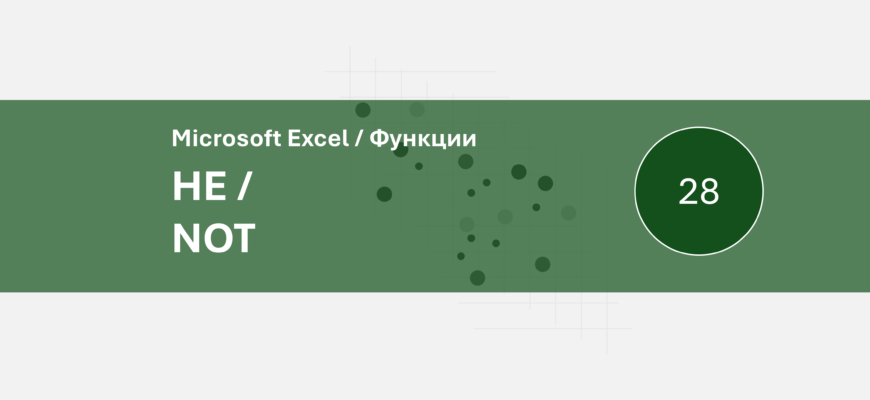Функция НЕ (NOT) в Microsoft Excel используется для инвертирования логического значения, возвращаемого другими функциями. Она принимает один аргумент и возвращает противоположное логическое значение. В этой статье мы рассмотрим функцию НЕ и примеры ее использования.
Формат функции НЕ выглядит следующим образом:
=НЕ(условие)
Например, можно использовать функцию НЕ для проверки, не является ли значение в ячейке A1 больше 10. Формула будет выглядеть следующим образом:
=НЕ(A1>10)
Если значение в ячейке A1 больше 10, то функция НЕ вернет значение FALSE (ЛОЖЬ). Если значение в ячейке A1 меньше или равно 10, то функция НЕ вернет значение TRUE (ИСТИНА).
Функция НЕ может быть использована в сочетании с другими функциями Excel для выполнения более сложных операций. Например, можно использовать функцию НЕ в сочетании с функцией И (AND) или ИЛИ (OR) для выполнения проверки на выполнение нескольких условий. Например, можно использовать следующую формулу, чтобы проверить, не является ли значение в ячейке A1 больше 10 и меньше 20, и возвратить «Да», если это так, и «Нет», если нет:
=ЕСЛИ(НЕ(И(A1>10;A1<20));"Нет";"Да")
В этом примере функция И возвращает значение TRUE (ИСТИНА), если значение в ячейке A1 больше 10 и меньше 20. Функция НЕ инвертирует это значение, возвращая FALSE (ЛОЖЬ), если значение в ячейке A1 больше 10 и меньше 20. Функция ЕСЛИ использует это инвертированное значение, чтобы вернуть «Нет», если значение в ячейке A1 больше 10 и меньше 20, и «Да», если нет.
Кроме того, функция НЕ может быть использована для создания условного форматирования. Например, можно задать условие для форматирования ячеек, которые не содержат определенных значений. Для этого можно использовать функцию УСЛОВНОЕ ФОРМАТИРОВАНИЕ с помощью функции НЕ.
Важно отметить, что функция НЕ возвращает только логические значения (TRUE или FALSE). Если требуется выполнить другие вычисления с числами, то необходимо использовать другие функции Excel.
В целом, функция НЕ представляет собой полезный инструмент для инвертирования логических значений в Microsoft Excel. Она может быть использована в различных сферах деятельности и в сочетании с другими функциями Excel для создания более сложных формул и расчетов. Однако, следует помнить об ограничениях функции и быть осторожными при формировании условий.
Также следует учитывать, что функция НЕ инвертирует только одно логическое значение. Если требуется инвертировать несколько логических значений, то необходимо использовать другие функции Excel, такие как ИЛИ (OR) и И (AND).
Наконец, следует отметить, что функция НЕ может быть использована для выполнения проверки на отсутствие значений. Например, можно использовать функцию НЕ для проверки, содержит ли ячейка значение, и возвратить TRUE (ИСТИНА), если ячейка пустая. Формула будет выглядеть следующим образом:
=НЕ(ЯЧЕЙКА="")
В заключение, функция НЕ представляет собой полезный инструмент для инвертирования логических значений в Microsoft Excel. Она может быть использована в различных сферах деятельности и в сочетании с другими функциями Excel для создания более сложных формул и расчетов. Однако, следует помнить об ограничениях функции и быть осторожными при формировании условий.
Практическое задание по функции НЕ (NOT)
Задачи
Основная Логическая Обработка:
- Определите количество записей, где условие НЕ выполняется.
- Рассчитайте долю записей с невыполненным условием для каждой категории.
Сегментированный Анализ:
- Анализируйте распределение записей с невыполненными условиями по категориям.
- Определите категорию с наибольшей долей записей, где условие НЕ выполняется.
Временной Анализ:
- Анализируйте изменения в количестве записей с невыполненными условиями по месяцам.
- Выявите месяцы с наибольшим и наименьшим количеством записей, где условие НЕ выполняется.
Комплексный Анализ:
- Используйте функцию НЕ в сочетании с другими условиями для создания сложных запросов.
- Анализируйте, как изменяется распределение данных при использовании сложных условий с функцией НЕ.
Инструкции по Выполнению
- Откройте предоставленный Excel файл.
- Используйте функцию НЕ для логической обработки данных.
- По возможности, организуйте расчеты на отдельных листах или в разных разделах одного листа для удобства анализа.
- Для дополнительной практики, попробуйте использовать другие функции Excel, такие как СУММ, СРЗНАЧ, МАКС/МИН и др.
Ожидаемые Результаты
По завершении задания у вас должен быть глубокий анализ данных с использованием функции НЕ и других функций Excel. Это поможет улучшить ваши навыки в области логической обработки данных и понимания применения различных логических функций в анализе данных.